Ori de câte ori te uiți în Windows 10, peste tot parolele, parolele, parolele ... Ceea ce este cel mai trist, ele sunt legate nu numai de conturile de utilizator, ci și de datele de înregistrare ale Microsoft. Firește, acest lucru cauzează o mulțime de probleme sau reclamații din partea utilizatorilor de Windows 10. Încă puteți dezactiva solicitarea de parole. Pentru aceasta, chiar și sistemul în sine oferă mai multe metode simple.
Ca și în Windows 10, dezactivați cererea de parolă la pornire: procedura standard
După cum știți, omul nu este o mașină. Prea multe informații sunt prea multe pentru el. Același lucru este valabil și pentru parole, deoarece, chiar și cu înregistrarea (crearea "contabilității" a Microsoft), resursa oficială a combinațiilor primitive refuză să accepte deloc. Prin urmare, trebuie să inventăm parole abstruse și sunt foarte ușor de uitat.
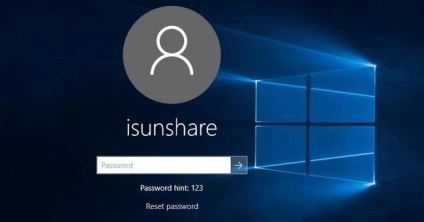
Pentru a exclude astfel de incidente în viitor, luați în considerare modul de dezactivare a solicitării parolei la autentificare. Windows 10 vă permite să faceți acest lucru prin setări speciale pe care le puteți accesa prin tastarea comenzii netplwiz în consola "Run".
Aici trebuie să acordăm atenție imediat celor două condiții principale. Mai întâi, intrarea trebuie inițial făcută sub administrator, ceea ce este cazul în majoritatea computerelor. În al doilea rând, se recomandă să modificați acești parametri numai dacă un singur utilizator lucrează în spatele terminalului (în general, dacă calculatorul este destinat exclusiv pentru uz casnic).
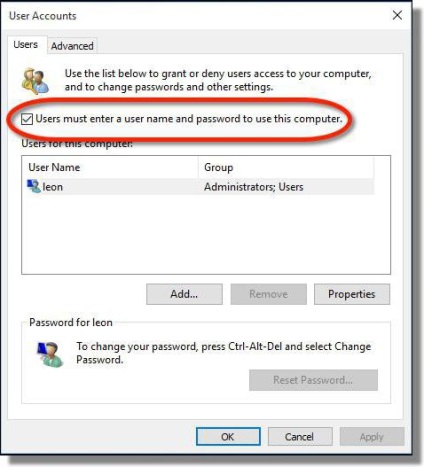
Deci, în Windows 10, puteți dezactiva cererea de parolă pentru a intra în setările de mai sus selectând numele de utilizator dorit din listă și debifând șirul de solicitare a parolei. Când confirmați modificările, va apărea o nouă fereastră, în care va trebui să înregistrați parola existentă și apoi să o confirmați. După aceasta, așa-numitul mod automat de conectare va fi activat.
Notă: dacă sistemul de computer este în prezent conectat la domeniu, setările vor fi inactive și va trebui să utilizați registrul de sistem pentru a dezactiva parola. Dar mai mult despre asta mai târziu.
Cum pot dezactiva solicitarea parolei când trezesc Windows 10 (renunțarea la modul de hibernare)?
Un alt „truc“ sistemul este că, în mod implicit este activată solicită o parolă la ieșirea din așa-numitul somn de stat (hibernare), dacă este activat. Cea mai mare parte este utilizat de către lucrătorii de birou care au nevoie de timp pentru a fi departe de afaceri oficiale din timp în timp, și proprietarii de laptop care au creat o acțiune adecvată, cu un capac (atunci când este închis aparatul intră automat în modul de repaus).
Cum de a dezactiva în Windows 10 cererea de parolă pentru această situație? Nu este nimic mai ușor. Pentru a face acest lucru, va trebui să utilizați setările schemei curente de alimentare în secțiunea corespunzătoare a "panoului de control" standard. Proprietarii de laptop-uri pentru a accesa setările pot folosi meniul cu butonul din dreapta pe pictograma bateriei din bara de sistem.
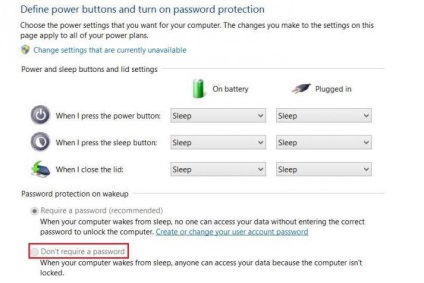
Mai întâi selectăm elementul de configurare și apoi folosim parametrii suplimentari. Apoi, mergeți la secțiunea de parametri indisponibili, unde pur și simplu elimină bifarea din elementul de solicitare a parolei.
Dezactivați introducerea parolei prin intermediul registrului de sistem
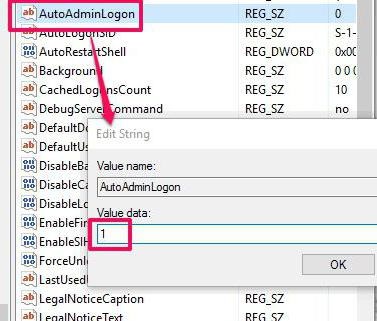
Aici trebuie să selectați sucursala HKLM și apoi să treceți prin secțiunea SOFTWARE până la directorul Winlogon. În fereastra din dreapta, ar trebui să modificați valorile mai multor taste:
- AutoAdminLogon - valoarea "1";
- DefaultPassword - parola curentă pentru cont.
De asemenea, puteți modifica cheia DefaultDomainName la numele de domeniu dorit sau pe numele computerului. În cele din urmă, în tasta prestabilită a utilizatorului implicită, puteți înregistra un alt nume urmat de parola corespunzătoare.
Conturi locale
Există o altă modalitate de a rezolva problema cum se dezactivează cererea de parolă în Windows 10 când încercați să vă conectați la sistem. Pentru aceasta, introduceți secțiunea de setări și utilizați setările contului.
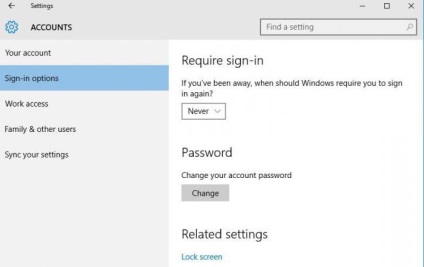
În partea stângă există un element parametru de intrare. În partea dreaptă a ferestrei, din meniul de cerințe de reintrare, pur și simplu selectați "Niciodată".
În loc de total

Articole similare
-
Cum să dezactivați solicitarea de parolă la autentificarea Windows 7
-
Cum se elimină parola unui utilizator în ferestre, magia cunoștințelor despre computer
-
Cum să dezactivați actualizarea în ferestrele 7, 8, 10, dezactivați actualizarea automată
Trimiteți-le prietenilor: